
iPad miniに最適なキーボードを見つけた件について。
軽量薄型折り畳みキーボード(138g)と出会い、身軽に。iPad miniの魅力は場所を選ばず、どこでも持ち運べる事。故に軽くて打ちやすくてコンパクトなキーボードが必要ですよね。
だからこそ、色々なキーボードを買い、試しては気に入らずにトライ&エラーを繰り返したどり着いた↓
皮肉な事に、このキーボードは他に買った駄作キーボードよりも遥かに安価な値段で手に入る。値段はたったの”3300円”
↓駄作キーボードはこちらで確認。
iPad mini 6のキーボードとして求めていた前提条件
①軽い(理想は”150g”以下)
②コンパクトに収納可能(ポケットに入る程度)
③打ちやすい(キーピッチは”19mm”)
これらの条件に応えるキーボードが必要だと思っていた。有力だったのはAppleのMagickeyboardです。
Appleの純正品なので、打ちやすい事は言うまでもない。しかし、折り畳めないのが個人的な欠点です。
ポケットにしまうには流石に無理で重量は約230gで高機能、デザイン性も良し、軽いですが、小さなことにこだわりが…..
「そんなキーボードなんてあるわけないよ」と嘆いた矢先、

iClever折り畳みキーボード(IC-BK06)
⚠️常に品切れで手に入ることができません。
新品定価で4600円です。フリマで見ても売り切れ状態が続きましたが、運よく手に入りました。かなり気に入り、壊れたとき用のストックでこの類のキーボードが欲しいが、二度はなかなか手に入らないのを嘆いたいたがAmazonの閲覧履歴からサジェストされたのが、このLACOINのキーボード。
自分が初めて見たときはまだまだレビューもあまりされていなかった商品だったが、月日が経つにつれて、好意的なレビューが数多くあるので、それらを判断材料に購入。つまり、同じようなキーボードを2つ買いました。



これらを比較した結果、
①iClever(約170g)
→素材感がレザー風?で高級感があります。

②LACOIN(約138g)


→高級感はないが、素材感が質素な分より軽い。素材感に少しの違いがあり、機能性・見た目の点は大差なくと思い、酷似しているため、大元の製造元はおそらく一緒だと思うような気がしましたので調べてみた。
→改良されたVer.がLACOINだと思う。
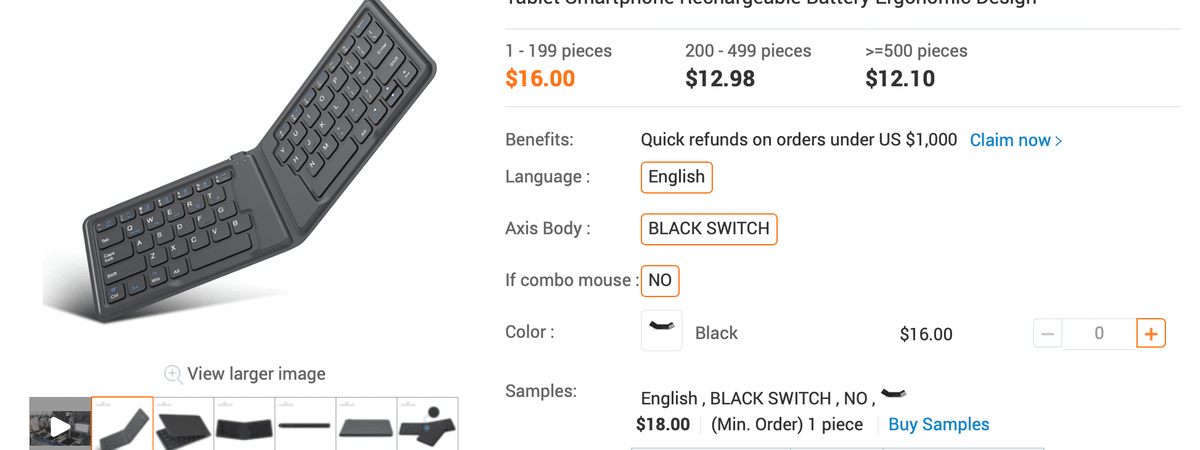
このキーボードを使用した統括的な感想
出先で問題なく使えています。
しかし、自宅でわざわざ使おうと思いません。その理由は他に打ちやすいキーボードを持っているからです。あくまでも、出先で使うためのキーボード的な存在です。
また、V字型の構造には慣れが少々必要です。そこで諦めずに慣れれば、結果的により広く余裕を持った体勢を保つことができるので、慣れるまで諦めないでほしいです。

iPad mini 6と活用する方法
私なりのこのLAICONのキーボードを活用方法を紹介。結論から言うと、外出先でiPad mini 6で文字打ちする必要がある時に使います。
正直、出番は少ないです。というのも、その理由はiPadmini6を使用する際はなるべく手書きで書くメモの作業(アナログ的アウトプット)に注力した方が良いと思うからです。
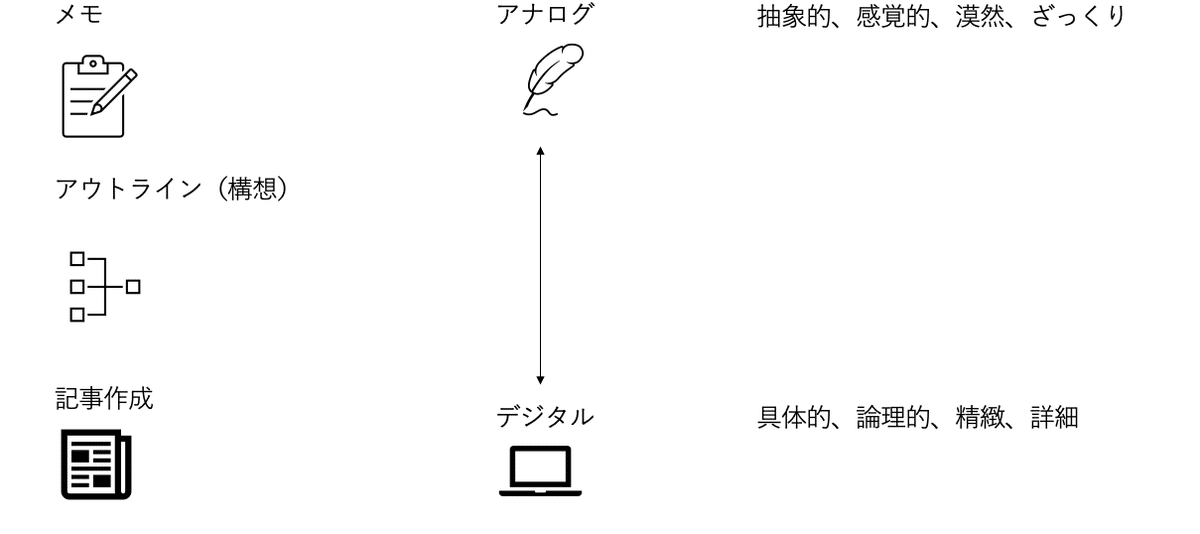
著名な作家、精神科医でもある樺沢紫苑氏が語る手書きメモの3つのメリット
著名な作家、精神科医でもある樺沢紫苑氏が主張するメモのメリットを下記のようにあると言われています。
メリット1:手を動かすと脳が活性化する
メリット2:情報、発見、感動を「永久保存」
メリット3:アウトプットの精度が高まる
私はタイピングよりも、脳をより広範囲で使うことになる「手書きメモ」をおすすめしています。書くことよって脳は活性化します。
メリット1:手を動かすと脳が活性化する
それは脳幹網様体賦活系(RAS:Reticular Activating System)が活性化されるからです。 RASとは、脳幹から大脳全体に向かう神経の束であり、神経のネットワーク 。別名「注意の司令塔」と呼ばれ、RASが刺激されると、脳はその対象物に対して集中力を高め、積極的に情報を収集しはじめます。 そして、RASを刺激する最も簡単な方法が「書く」ということ。書くと、注意がそこに集まり脳が活性化する。結果として記憶力や学習能力が強化されます。 そのため、よく「メモをとった後に見返す必要はありますか」と聞かれますが、基本的にはその必要はありません。90%以上の場合は書くだけで脳に記憶が定着。
メリット2:情報、発見、感動を「永久保存」できる。
どんなに貴重ですばらしいインプット(体験)をしても、アウトプットしない限り記憶は時間とともにどんどん失われ、劣化し、曖昧になっていきます。 これを防ぐ方法が、インプットとアウトプット(メモ)をペアリングで行なうこと。メモをとること自体が、じつは「書く」というアウトプットに他なりません。 「書き出す」という作業をすれば、その瞬間の感動と、「脳内」の状況を1枚の写真のように永久保存することができます。さらに、そのメモを2週間に3回程度見返すようにすれば、記憶はより強固になるでしょう
メリット3:アウトプットの精度が高まる
重要なのは、インプットできた量=アウトプットできた量ということ。メモはインプット量を最大化する上で、非常に役立ちます。 極端に言えば、2時間の講義を聞いた後、2時間自分で同じ内容の講義ができますか? それが100%インプットするということ。 ほとんどの場合はそこまでする必要はありませんが、メモをとりながらインプットすることでそこに近づくことができます。 人の話を聞いたときや、1冊本を読んだときの理解度の目安は「それについてどこまで語れるか」を判断基準にしてみてください。
↓この本でアウトプットのコツなどが詳しく分かります。僕も何度もこの本を読んでいてアウトプットのコツなどがよく分かりました。
★自分なりの具体的な活用方法
気分転換にお気に入りのカフェで創作。このnoteでの活動もそう。今までにない文章を0から創作するわけですから、言語化もいわば創作です。

そんな時にノートPCを持っていくのは、重くて面倒なので、iPadとLACOINのキーボードを小さめのバックに入れて出掛ける。


セット一式で約600g程度、これらを収納できるような小さめのバックを持っていけば、気軽にカフェで軽作業ができます。尚、MOFTスタンドはこのようにスタンド代わりになるので必須です。

①アイデア(考え)をペンで書く。


②デジタルで緻密に視覚化
自分のブログネタ帳が必ずしも多くの人に伝わるとは限りません。大雑把にペンで書いたメモなので、自分しか識字できないかと思います。
そこで手帳サイズのLAICOINのキーボードを取り出し、自分がGoodnoteで取ったメモを基にiPadでアウトライン(構想)を考える工程に進む。



大まかな構想を書くメリットとは、闇雲にその都度に文章を書いていくよりも最初に概要を構想していくことによって、結果的に時間がかからないことが多く、時短につながり、質の高い”アウトプット”になると思うからです。
また、デジタルツール(Powerpoint)を使い、漠然としたアイデアを論理的に精密に分かりやすく、明確に視覚化していく必要があります。

⬇︎
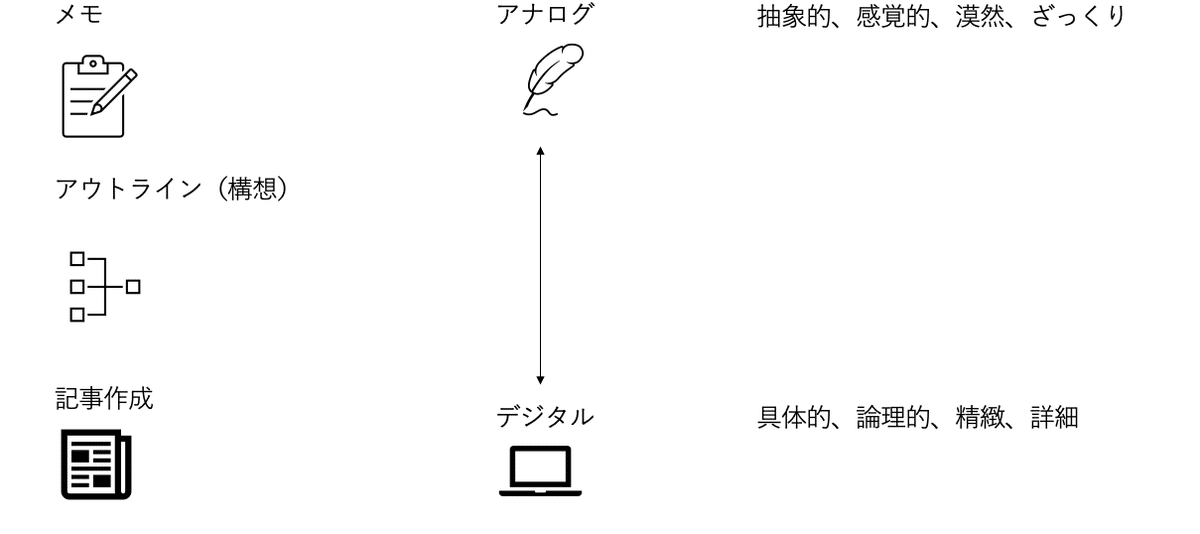
③PCで最終的な記事に仕上げる。
→最後に自宅でMacを使い、noteのエディタでiPadで書いた構想を参照しながら、記事を作成する段階に。詳細の文字入れを行い、このnote記事が最終的に完成しています。当たり前ですが、自宅ではMx keys miniの方が使いやすいです。でも、外出先には持っていくには重すぎる(約500g)なので諦めている。

以上です。iPad mini 6の具体的な活用方法を紹介。非常に当たり前のことなのですが、この記事が創作活動に励む人のためになれば嬉しいです。
iPad mini 6で気軽に創作を始めてみませんか?
★アウトプットの参考になる本
他のiPadに関する記事を紹介しておきます。
